Dynamics 365 for Operations Apps 제품 목록 세부 정보 구성
이 페이지에서는 제품 이름, 설명, 링크, 연락처, 로고 및 스크린샷과 같은 제품 세부 정보를 정의할 수 있습니다.
참고 항목
제안 목록 세부 정보는 한 가지 언어로만 제공합니다. 제안 설명이 "이 애플리케이션은 [영어 이외의 언어]에서만 사용할 수 있습니다."라는 문구로 시작하는 한 영어는 필요하지 않습니다. 제품 목록 콘텐츠에 사용된 언어가 아닌 다른 언어로 콘텐츠를 제공하는 유용한 링크 URL을 제공할 수도 있습니다.
다음은 Microsoft AppSource에 제품 정보가 표시되는 방식의 예입니다(나열된 가격은 예를 들어 실제 비용을 반영하기 위한 것이 아니라 목적만 포함됨).
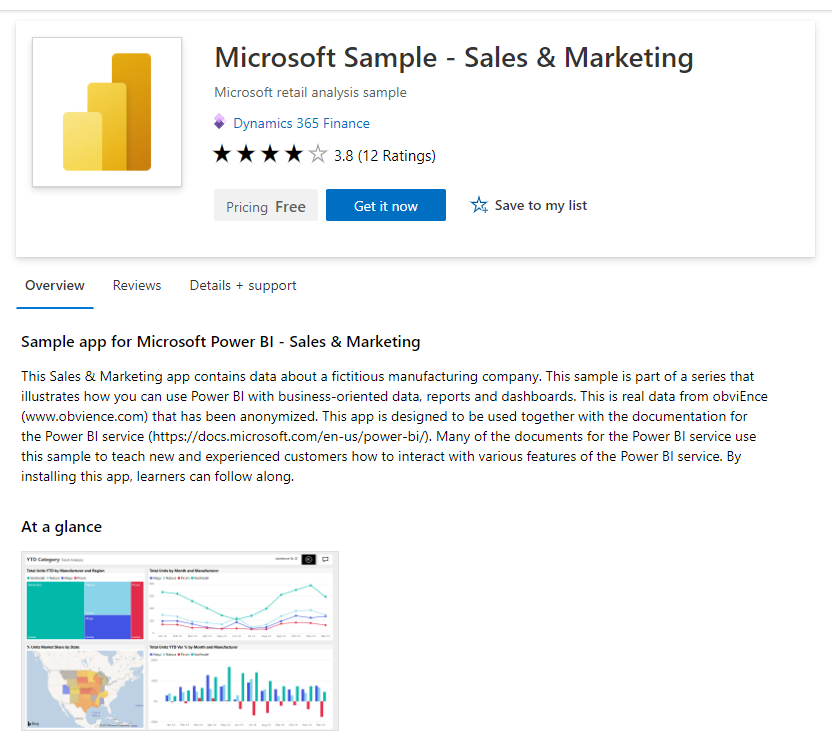
- 상단의 상자 섹션에는 로고와 제품 이름이 포함되어 있으며 그 뒤에 검색 결과 요약, 등급 및 가격 선택 항목이 있습니다.
- 개요 탭에는 검색 결과 요약, 설명 및 샘플 스크린샷 및(선택적으로) 연결된 비디오 미리 보기가 포함되어 있습니다.
- 세부 정보 + 지원 탭에는 가격 책정 구조, 버전, 사용권 계약, 개인 정보 보호 정책 및 지원과 같은 항목에 대해 제공하는 정보가 포함되어 있습니다.
이러한 마켓플레이스 세부 정보를 입력하는 방법에 대한 정보를 계속 읽어 보세요.
마켓플레이스 세부 정보
여기에 입력한 이름은 고객에게 제품의 제목으로 표시됩니다. 이 필드는 제품을 만들 때 제품 별칭에 대해 입력한 이름으로 미리 채워지지만 변경할 수 있습니다. 이름:
- 상표 및 저작권 기호를 포함할 수 있습니다.
- 200자 이하여야 합니다.
- 이모지는 포함할 수 없습니다.
검색 결과 요약(최대 100자)에 대한 제품에 대한 간단한 설명을 제공합니다. 이 설명은 마켓플레이스 검색 결과에 사용될 수 있습니다.
제품과 관련한 자세한 설명을 5,000자 이하로 입력합니다. 고객은 Marketplace 목록 개요에서 이 설명을 확인할 수 있습니다.
설명에 다음 항목 중 하나 이상을 포함합니다.
- 제품의 가치와 주요 이점
- 범주 및/또는 산업 연결
- 앱에서 바로 구매 기회
- 필수 사항 모두 공개
다음은 유익하고 영향력 있는 설명을 작성하기 위한 몇 가지 팁입니다.
- 처음 몇 문장에서 제품의 가치를 명확하게 설명합니다. 처음 몇 문장은 검색 결과에 표시될 수 있습니다.
- 제품이 제공하는 가치에 집중합니다. 제품을 판매하는 기능과 기능에 의존하지 마세요.
- 제품의 이점을 설명하는 업계별 어휘 및 언어를 사용합니다.
- HTML 태그를 사용하여 설명의 서식을 지정하면 더 매력적입니다. 허용되는 태그 목록은 지원되는 HTML 태그를 참조 하세요.
HTML 태그를 사용하여 설명의 서식을 지정하면 더 매력적입니다. 허용되는 태그 목록은 지원되는 HTML 태그를 참조 하세요.
필요에 따라 고객이 마켓플레이스에서 제안을 찾는 데 도움이 되도록 최대 3개의 검색 키워드를 입력할 수 있습니다. 최상의 결과를 얻기 위해 이 키워드를 설명에도 사용합니다.
앱이 작동하는 제품을 고객에게 알리려면 최대 3개의 제품 이름을 입력합니다.
도움말/개인 정보 URL
고객이 제품에 대해 자세히 알아볼 수 있는 앱의 도움말 링크(URL)를 입력합니다. 도움말 URL은 지원 URL과 같을 수 없습니다.
조직의 개인 정보 취급 방침에 대한 URL(개인 정보 취급 방침 링크 )을 입력합니다. 앱이 개인 정보 보호법 및 규정을 준수하는지 확인하고 유효한 개인 정보 취급 방침을 제공할 책임이 있습니다.
연락처 정보
지원 연락처 및 엔지니어링 연락처의 이름, 전자 메일 및 전화 번호를 제공합니다. 이 정보는 고객에게 표시되지 않지만 Microsoft에서 사용할 수 있으며 CSP(클라우드 솔루션 공급자) 파트너에게 제공될 수 있습니다.
참고 항목
전화 번호 필드에서 대시(-) 및 기타 특수 문자는 허용되지 않습니다. 전화 번호는 숫자와 공백만 포함해야 합니다.
지원 연락처 섹션에서 CSP 파트너가 제품에 대한 지원을 찾을 수 있는 지원 URL을 제공합니다. 지원 URL은 도움말 URL과 같을 수 없습니다.
Marketplace 미디어
제품에 사용할 로고와 이미지를 제공합니다. 모든 이미지는 PNG 형식이어야 합니다. 이미지가 흐리게 표시되면 제출이 거부됩니다.
Important
제품에 대한 미디어를 만들 때 만드는 자산이 모두를 환영하고 포용하는지 확인합니다. 액세스 가능한 미디어를 만드는 방법에 대해 자세히 알아보려면 액세스 가능한 미디어 만들기를 참조하세요.
파일을 업로드하는 데 문제가 있는 경우 로컬 네트워크가 파트너 센터에서 사용하는 서비스를 차단 https://upload.xboxlive.com 하지 않는지 확인합니다.
로고
큰 로고의 경우 PNG 파일을 제공하세요. 파트너 센터는 이 파일을 사용하여 다른 필수 크기를 만듭니다. 필요에 따라 이미지를 나중에 다른 이미지로 바꿀 수 있습니다.
로고는 목록의 여러 위치에서 사용됩니다.
- Microsoft AppSource의 제품 목록 페이지에 큰 로고가 나타납니다.
- 작은 로고가 Microsoft AppSource 기본 페이지 및 검색 결과 페이지에 나타납니다.
로고에 대해서는 다음 지침을 따르세요.
- Azure 디자인은 단순한 색 팔레트를 사용합니다. 로고의 기본 색상과 보조 색상 수를 제한합니다.
- 포털의 테마 색은 흰색과 검은색입니다. 로고의 배경색으로 이러한 색을 사용하지 마십시오. 포털에서 로고가 돋보이도록 하는 색을 사용합니다. 간단한 기본 색을 사용하는 것이 좋습니다.
- 투명한 배경을 사용하는 경우 로고 및 텍스트는 흰색, 검은색 또는 파란색이 아니어야 합니다.
- 로고의 모양과 느낌은 평면적이어야 하며 로고나 배경에 그라데이션을 사용하지 마세요. 로고에 회사 또는 브랜드 이름을 포함한 텍스트를 놓지 마십시오.
- 로고가 늘어나지 않았는지 확인합니다.
스크린샷
제품 작동 방식을 보여 주는 스크린샷을 하나 이상 추가합니다(최대 5개). 모든 스크린샷은 1280 x 720픽셀이어야 하고 PNG 형식이어야 합니다. 각 스크린샷에 대한 캡션 추가합니다.
비디오
제품을 보여 주는 최대 5개의 선택적 비디오를 추가합니다. 동영상은 외부 동영상 서비스에서 호스트되어야 합니다. 비디오의 각 비디오 이름, 웹 주소 및 썸네일 PNG 이미지를 1280 x 720픽셀로 입력합니다.
더 많은 마켓플레이스 목록 리소스는 마켓플레이스 제품 목록에 대한 모범 사례를 참조 하세요.
왼쪽 탐색 메뉴인 가용성에서 다음 탭으로 계속 진행하기 전에 초안 저장을 선택합니다.
참고 항목
이러한 URL은 YouTube 및 Vimeo의 비디오에 올바른 형식입니다.
- YouTube URL 형식:
https://www.youtube.com/watch?v=[VIDEO_ID] - Vimeo URL 형식:
https://vimeo.com/[VIDEO_ID]
다음 단계
피드백
출시 예정: 2024년 내내 콘텐츠에 대한 피드백 메커니즘으로 GitHub 문제를 단계적으로 폐지하고 이를 새로운 피드백 시스템으로 바꿀 예정입니다. 자세한 내용은 다음을 참조하세요. https://aka.ms/ContentUserFeedback
다음에 대한 사용자 의견 제출 및 보기